วิธีอัปโหลดผลิตภัณฑ์ไปยัง Google Merchant Center ใน 3 วิธีง่ายๆ
เผยแพร่แล้ว: 2022-04-20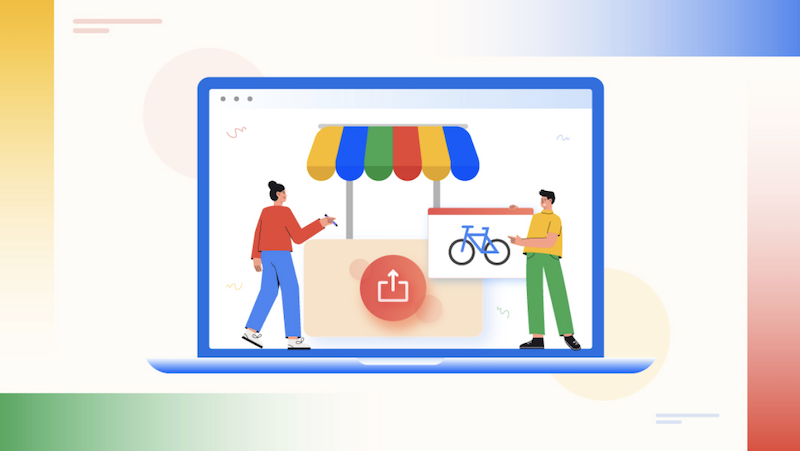
ทุกวันนี้ โฆษณา Google Shopping ได้กลายเป็นหนึ่งในแพลตฟอร์มการตลาดดิจิทัลที่ทรงพลังที่สุด Google Merchant Center ช่วยให้เจ้าของธุรกิจอีคอมเมิร์ซโปรโมตโฆษณาผลิตภัณฑ์ของตนต่อผู้บริโภคจำนวนมากผ่านโฆษณา Google Shopping
จำเป็นอย่างยิ่งที่จะต้องโปรโมตผลิตภัณฑ์ WooCommerce ของคุณในตลาดต่างๆ เพื่อการเติบโตของธุรกิจของคุณ เพราะเมื่อลูกค้าต้องการซื้อของบางอย่าง พวกเขาก็จะเข้าอินเทอร์เน็ตและค้นหาเกี่ยวกับผลิตภัณฑ์นั้นๆ หากโฆษณาผลิตภัณฑ์ของคุณแสดงที่ด้านบนของเครื่องมือค้นหา พวกเขาจะดึงดูดลูกค้าได้มากขึ้น
ดังนั้น คุณจึงต้องมีแนวคิดที่ดีเกี่ยวกับวิธีการอัปโหลดผลิตภัณฑ์ไปยัง Google Merchant Center บริการ Google Merchant Center (GMC) จะแสดงโฆษณาผลิตภัณฑ์ในที่ต่างๆ เช่น Youtube และ Gmail
ด้วยพลังของโฆษณา Google Shopping คุณสามารถเพิ่มอัตราการแปลงและขายผลิตภัณฑ์ได้มากขึ้น ก่อนหน้านั้นมาทำความเข้าใจ GMC กันก่อน
Google Merchant Center คืออะไร
Google Merchant Center เป็นแพลตฟอร์มธุรกิจออนไลน์ที่คุณสามารถอัปโหลดฟีดผลิตภัณฑ์ของคุณไปยังเซิร์ฟเวอร์ของ Google เพื่อโปรโมตได้
Google Merchant Center จะช่วยให้คุณควบคุมธุรกิจของคุณสำหรับบริการทั้งหมดของ Google เมื่อคุณเพิ่มฟีดผลิตภัณฑ์บน GMC ระบบจะแสดงข้อมูลทั้งหมดเกี่ยวกับผลิตภัณฑ์ของคุณบนโฆษณา Google Shopping ซึ่งส่งผลกระทบอย่างมากต่อการมองเห็นผลิตภัณฑ์ของคุณต่อผู้ชมจำนวนมาก
เมื่อผู้ใช้ค้นหาบางสิ่งบน Google พวกเขาจะได้รับผลการค้นหาตามคำค้นหาของผู้ใช้ ผู้ใช้สามารถค้นหาข้อมูลที่เกี่ยวข้องได้อย่างง่ายดายบนหน้าแรกของผลการค้นหา จากข้อมูลของ Google พบว่าเกือบ 53% ของผู้คนค้นคว้าข้อมูลทางอินเทอร์เน็ต
Google มีกลยุทธ์ทางการตลาดที่มีประสิทธิภาพสำหรับการโฆษณาผลิตภัณฑ์ ดังนั้น หากคุณเพิ่มผลิตภัณฑ์ของคุณลงใน GMC จะเพิ่มอัตราการขายผลิตภัณฑ์
Google มอบสิทธิประโยชน์มากมายให้กับเจ้าของธุรกิจที่อัปโหลดผลิตภัณฑ์ของตนไปยัง Google Merchant Center มาทำความเข้าใจประโยชน์ของ Google Merchant Center ด้วยวิธีง่ายๆ กัน
ประโยชน์ของ Google Merchant Center
คุณจะได้รับข้อได้เปรียบที่มีประสิทธิภาพจาก Google Merchant Center
- เพิ่มยอดขายผลิตภัณฑ์ : สมมติว่าคุณอัปโหลดข้อมูลผลิตภัณฑ์ไปยังฟีดข้อมูล Google Merchant Center ในกรณีนี้ มันจะโฆษณาผลิตภัณฑ์ของคุณโดยอัตโนมัติในผลการค้นหาตามความตั้งใจในการค้นหาของผู้บริโภค ซึ่งจะสร้างผลกระทบอย่างมากต่ออัตราการขายและการจัดอันดับ SEO ของคุณ
- เพิ่มผู้บริโภค : คุณสามารถรับกลุ่มผู้บริโภคจำนวนมากและแข็งแกร่งด้วยความช่วยเหลือจากบริการ GMC เนื่องจาก Google จะโปรโมตผลิตภัณฑ์ของคุณในตลาดซื้อขายต่างๆ เช่น YouTube แผนที่ ผลการค้นหา ฯลฯ จึงเป็นข้อได้เปรียบที่สำคัญสำหรับร้านค้าบนเว็บ WooCommerce ของคุณ
- ผลิตภัณฑ์รีมาร์เก็ตติ้ง : บริการ Google AdWords จะแนบข้อมูลผลิตภัณฑ์จาก GMC ดังนั้น เมื่อลูกค้าของคุณค้นหาผลิตภัณฑ์เดียวกันเป็นครั้งที่สอง AdWords จะเตือนพวกเขาถึงผลลัพธ์ก่อนหน้าโดยอัตโนมัติ เป็นกระบวนการรีมาร์เก็ตติ้งสำหรับธุรกิจของคุณ
- ยืดหยุ่นสำหรับทุกคน : Google Merchant Center เพิ่มประสิทธิภาพธุรกิจทุกประเภท ไม่ว่าจะเป็นผู้ค้าปลีกรายใหญ่ ขนาดเล็ก หรือหลายราย GMC มีระบบการจัดการขั้นสูงที่ศึกษาไซต์ของคู่แข่งและปรับปรุงการเติบโตของร้านอีคอมเมิร์ซของคุณ
- บทวิจารณ์ผลิตภัณฑ์ : การตรวจสอบเป็นสิ่งสำคัญสำหรับร้านค้า WooCommerce ทุกแห่ง เนื่องจากลูกค้าของคุณให้ความสำคัญกับคุณภาพของผลิตภัณฑ์ตามการวิจารณ์ผลิตภัณฑ์ โฆษณา Google Shopping แสดงการให้คะแนนผลิตภัณฑ์ในเครื่องมือค้นหา ทำให้ลูกค้าของคุณมีความคิดที่ดีขึ้นเกี่ยวกับผลิตภัณฑ์ในร้านของคุณ
คุณยังได้รับประโยชน์เพิ่มเติมจาก Google Merchant Center ซึ่งจะส่งผลต่ออัตราการแปลงของไซต์และเพิ่มยอดขายผลิตภัณฑ์
มาดูวิธีตั้งค่า Google Merchant Center สำหรับการอัปโหลดฟีดผลิตภัณฑ์กัน
วิธีตั้งค่าบัญชี Google Merchant Center
คุณสามารถใช้บัญชี Google เพื่อเข้าถึง GMC เช่น Gmail หรือ Google Business
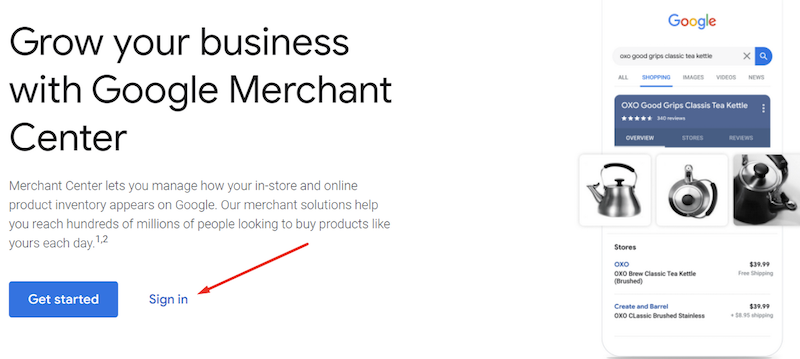
เมื่อคุณลงชื่อเข้าใช้บัญชี Google Merchant Center สำเร็จ คุณจะต้องให้ข้อมูลทางธุรกิจบางอย่าง เช่น –
- ชื่อธุรกิจ
- ที่อยู่ บริษัท
- หมายเลขโทรศัพท์
- URL ร้านค้า
- อีเมล ฯลฯ
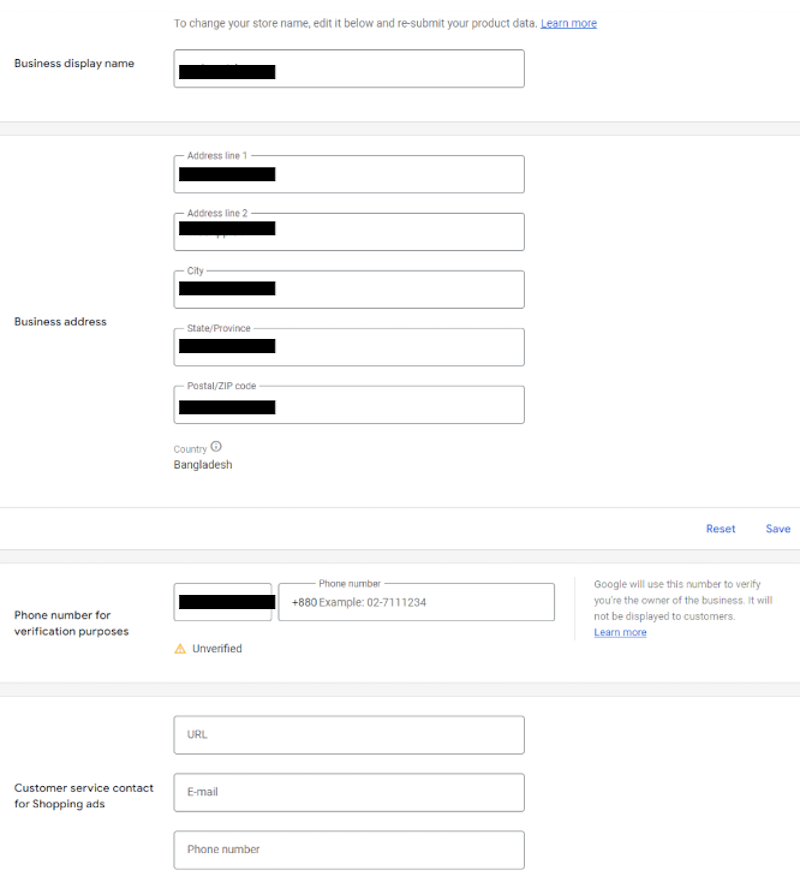
หลังจากกรอกข้อมูลทั้งหมดนี้เรียบร้อยแล้ว ให้ตรวจสอบและอ้างสิทธิ์ในเว็บไซต์ของคุณ
ตอนนี้คุณสามารถอัปโหลดฟีดผลิตภัณฑ์ของคุณไปยัง Google Merchant Center ได้แล้ว GMC อนุญาตรูปแบบที่แตกต่างกันสามรูปแบบ เช่น TSV และ TXT นอกจากนี้ คุณสามารถอัปโหลดได้หลายวิธี เช่น FTP/SFTP, Google Cloud Storage, Content API และการดึงข้อมูลตามกำหนดการ
Google Merchant Center มีตัวเลือกฟีดสองประเภท
- ฟีดหลัก
- อาหารเสริม
ข้อมูลหลักของผลิตภัณฑ์จะถูกเก็บไว้ในฟีดหลัก และข้อมูลเพิ่มเติมจะถูกเก็บไว้ในฟีดเสริม
คุณต้องสร้างฟีดผลิตภัณฑ์ Google Shopping จากแดชบอร์ด WooCommerce ของคุณ
คุณสามารถใช้ปลั๊กอิน CTX Feed เพื่อสร้างสิ่งนี้
มาดูกันว่าคุณสามารถสร้างฟีดผลิตภัณฑ์จาก CTX Feed Plugin ได้อย่างไร
วิธีสร้างฟีดผลิตภัณฑ์ด้วย CTX Feed Plugin
CTX Feed เป็นปลั๊กอินฟรีเมียม WooCommerce ที่โดดเด่นที่สุดสำหรับสร้าง Google Shopping Feed ปลั๊กอินนี้มีให้สำหรับช่องยอดนิยมหลายร้อยช่อง เช่น Instagram, eBay Ads, Bing Ads เป็นต้น
อย่างไรก็ตาม การสร้างฟีดผลิตภัณฑ์ที่ปราศจากข้อผิดพลาดเป็นสิ่งสำคัญอย่างยิ่งเพื่อโปรโมตผลิตภัณฑ์ของคุณให้ดีขึ้น GMC ไม่สนับสนุนฟีดผลิตภัณฑ์ใดๆ ที่มีข้อผิดพลาดเล็กน้อยโดยค่าเริ่มต้น โชคดีที่ปลั๊กอิน CTX Feed สามารถสร้างฟีดที่ปราศจากข้อผิดพลาดได้ 100% สำหรับร้านค้า WooCommerce ของคุณ (และในที่สุดก็ฟรี!)
จาก แดชบอร์ด WooCommerce ของคุณ ให้ เลือก CTX Feed แล้ว สร้างฟีดใหม่
ในส่วนนี้ ให้กรอกข้อมูลทางธุรกิจที่จำเป็นทั้งหมด เช่น
- ชื่อประเทศ
- เทมเพลตฟีด
- ชื่อไฟล์
- ประเภทไฟล์และ
- รูปแบบผลิตภัณฑ์
หลังจากที่ให้ข้อมูลทั้งหมดนี้เรียบร้อยแล้ว ระบบจะแสดงแอตทริบิวต์ฟีดผลิตภัณฑ์ คุณสามารถปรับแต่งแอตทริบิวต์เหล่านี้ได้ตามความต้องการของคุณ คุณต้องตั้งค่าหมวดหมู่สินค้าในส่วนมูลค่าเพราะ Google Shopping Ads จะแสดงสินค้าตามหมวดหมู่นั้น

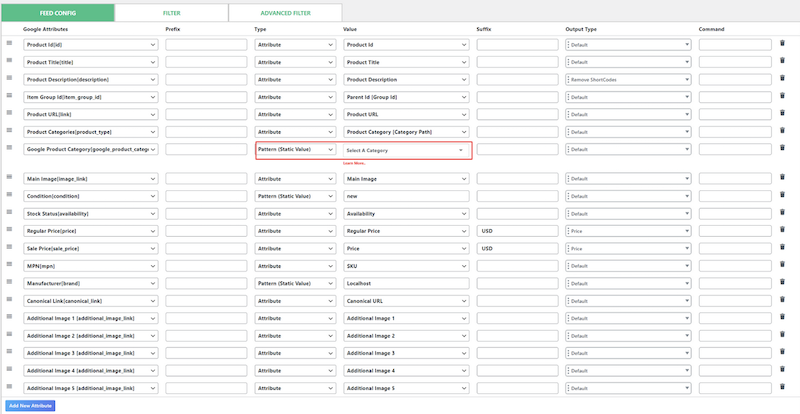
ตรวจสอบข้อมูลทั้งหมดให้ถูกต้อง หากคุณใช้ข้อมูลที่ไม่ถูกต้องหรือไม่เหมาะสม ระบบจะแสดงรายงานข้อผิดพลาดใน Google Merchant Center
ตอนนี้คลิกที่ตัวเลือก อัปเดตและสร้าง เพื่อสิ้นสุดกระบวนการนี้
3 วิธีในการอัปโหลดผลิตภัณฑ์ไปยัง Google Merchant Center
ดังนั้นเราจึงได้สร้างฟีดผลิตภัณฑ์ของเราผ่านปลั๊กอิน CTX Feed แล้ว ถึงเวลาอัปโหลดฟีดนั้นบน Google Merchant Center แล้ว
มีสามวิธีในการอัปโหลดที่ฟีดบน GMC เหล่านี้คือ -
- อัพโหลดไฟล์โดยตรง
- การอัปโหลดผ่าน URL และ
- การอัปโหลดฟีดด้วยไคลเอนต์ FTP
มาอธิบายวิธีการเหล่านี้ทั้งหมดตามลำดับ –
วิธีที่ #1: อัปโหลดฟีดผลิตภัณฑ์ไปยัง GMC โดยตรงกับไฟล์
หากคุณเป็นเจ้าของร้านที่มีสินค้าจำนวนจำกัด วิธีนี้จะเป็นประโยชน์กับคุณ
ขั้นแรก ไปที่ WooCommerce Dashboard และดาวน์โหลดฟีดผลิตภัณฑ์ของคุณ
ลงชื่อเข้าใช้บัญชี Google Merchant แล้วเลือก ผลิตภัณฑ์ > ฟีด > เพิ่มฟีดหลัก
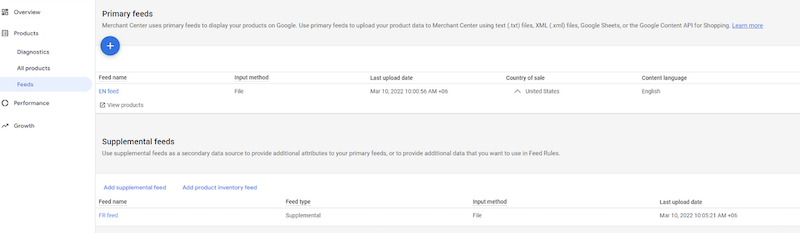
คุณได้ตั้งค่าชื่อประเทศและภาษาตามภูมิภาคของผลิตภัณฑ์ของคุณ
ในส่วนถัดไป ให้ระบุชื่อฟีดผลิตภัณฑ์และเลือกตัวเลือกการอัปโหลด ตอนนี้คลิกที่ดำเนินการต่อ
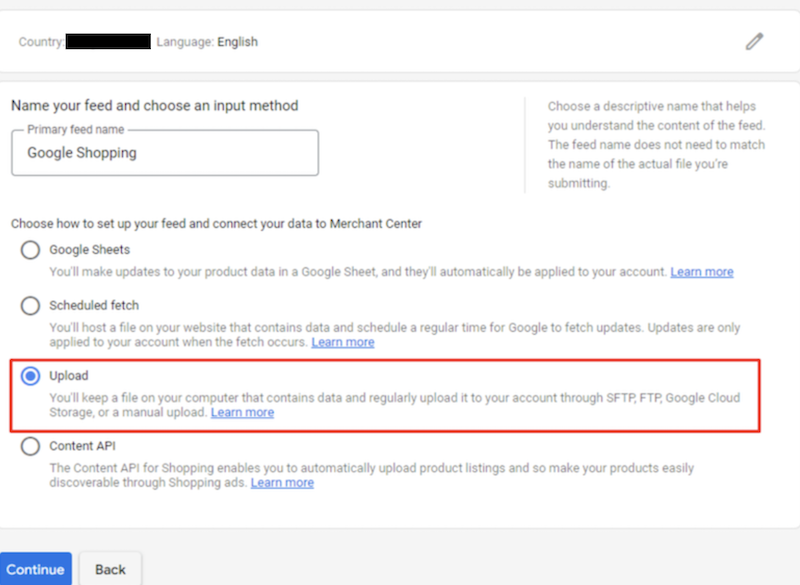
ตอนนี้ คุณต้องอัปโหลดไฟล์ฟีดสำหรับโฆษณา Google Shopping นี่เป็นส่วนสุดท้ายของวิธีนี้ เลือกไฟล์ฟีดจากคอมพิวเตอร์ของคุณและคลิกสร้างฟีด
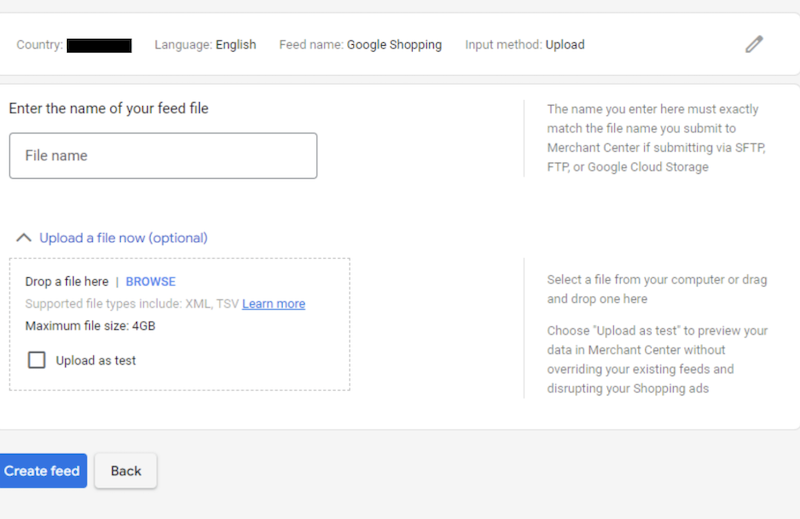
คุณเพิ่มฟีดผลิตภัณฑ์ไปยัง Google Merchant Center สำเร็จแล้ว
วิธีที่ #2: อัปโหลดฟีดผลิตภัณฑ์ด้วย URL
คุณยังสามารถอัปโหลดฟีดด้วย URL ฟีดผลิตภัณฑ์ของคุณ และวิธีนี้เหมาะสำหรับเจ้าของเว็บไซต์ธุรกิจ WooCommerce
คุณตั้งเวลาอัปเดตเฉพาะสำหรับฟีดใน Google Merchant Center ได้ เมื่อคุณเปลี่ยนแปลงข้อมูลใดๆ ในฟีดของคุณ Google จะอัปเดตข้อมูลนั้นใน GMC โดยอัตโนมัติ
ไปที่แดชบอร์ด WooCommerce ของคุณ เลือก CTX Feed > จัดการฟีด

คุณจะเห็น URL ฟีดผลิตภัณฑ์ Google Shopping จากแถบฟีด คัดลอก URL ของฟีดนั้น มาดูวิธีการดึงฟีดใน Google Merchant Center
ไปที่บัญชี Google Merchant Center แล้วเลือก ผลิตภัณฑ์ > ฟีด เลือกประเทศและภาษาตามสถานที่จำหน่ายผลิตภัณฑ์ของคุณในส่วนฟีดหลักใหม่ คุณสามารถเลือกรายการฟรีเป็นปลายทางได้
เลือกชื่อสำหรับฟีดผลิตภัณฑ์ของคุณจากชื่อและวิธีการป้อนข้อมูล และเลือกวิธีการอัปโหลดเป็น Scheduled Fetch
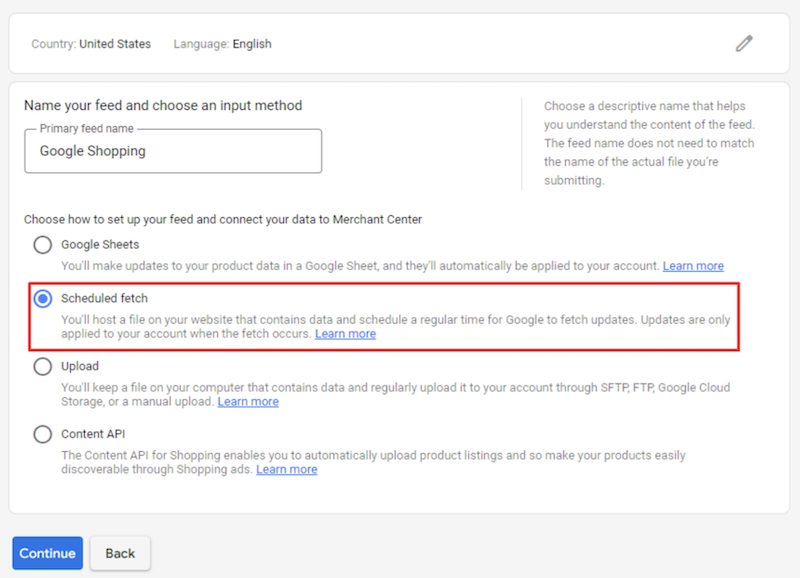
ในส่วนสุดท้าย คุณต้องตั้งชื่อฟีดผลิตภัณฑ์เหมือนกับชื่อไฟล์ฟีด จากนั้นตั้งเวลาเฉพาะด้วยเขตเวลาของคุณเพื่ออัปเดตข้อมูลฟีดโดยอัตโนมัติ
ตอนนี้ตั้งค่า URL ของไฟล์ที่คุณคัดลอกจาก WooCommerce Dashboard
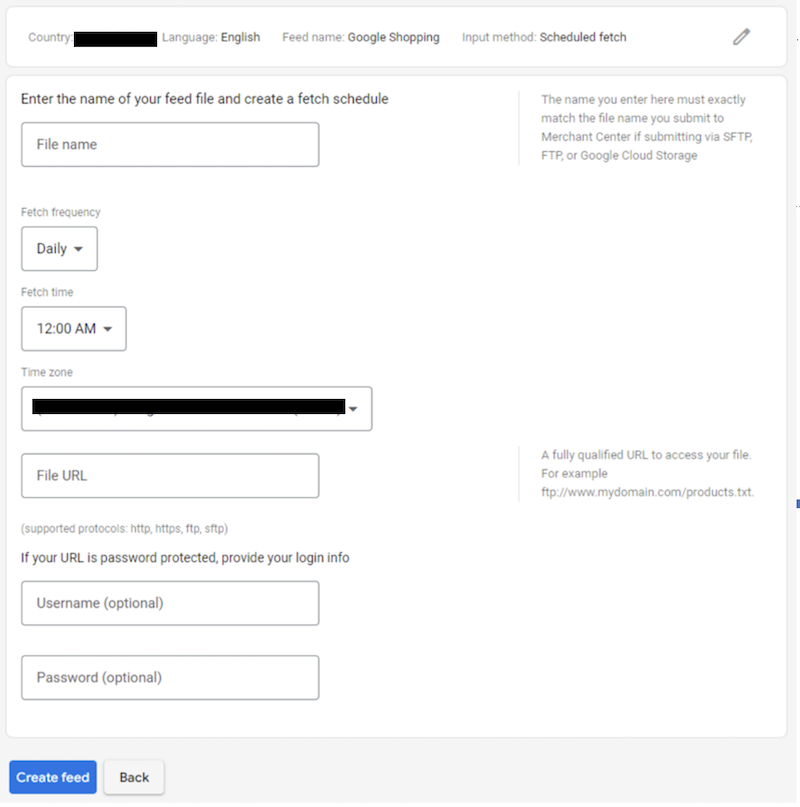
คุณยังอัปโหลดฟีดผลิตภัณฑ์ Google Shopping ได้ด้วยความช่วยเหลือจากบริการ FTP เป็นประโยชน์สำหรับเจ้าของธุรกิจที่มักจะอัปเดตข้อมูลผลิตภัณฑ์ของตน
ก่อนหน้านั้น คุณต้องสร้างบัญชี FTP จาก Google Merchant Center
วิธี #3: อัปโหลดฟีดผลิตภัณฑ์ด้วย FTP
ไปที่ บัญชี Merchant Center ของคุณ คลิกที่การ ตั้งค่า > SFTP/FTP/GCS
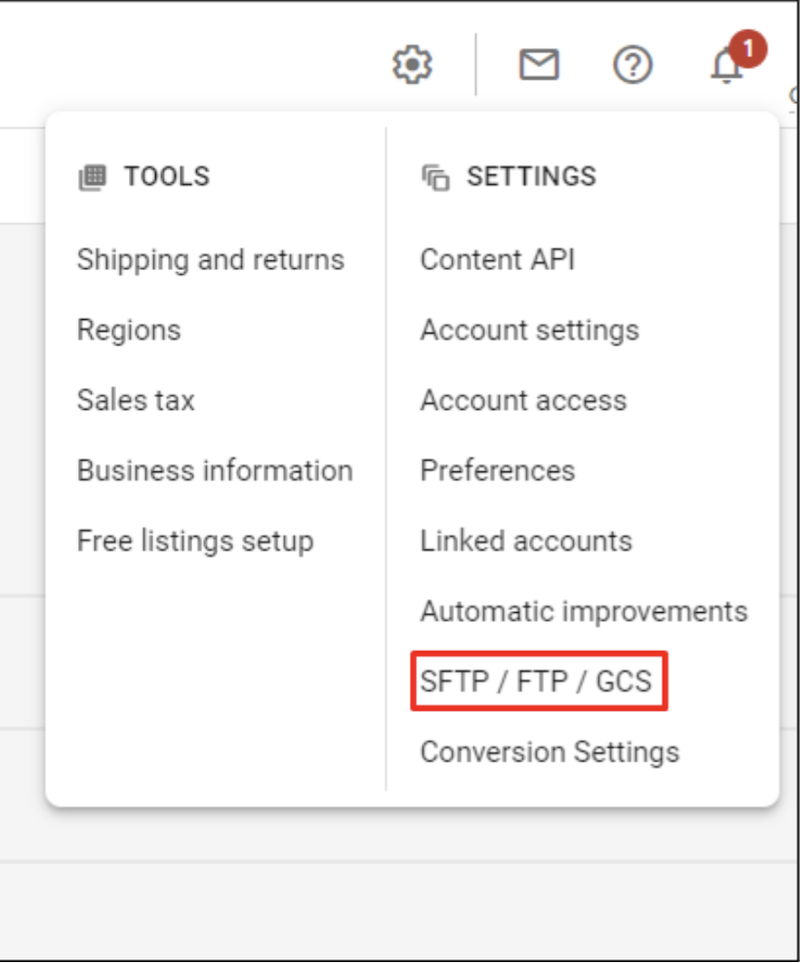
ในส่วน FTP จะสร้างชื่อผู้ใช้โดยอัตโนมัติ ตอนนี้คลิกที่ตัวเลือกสร้างและจะแสดงรหัสผ่าน FTP ของคุณ
บัญชี FTP ของคุณพร้อมใช้งานแล้ว
ตอนนี้ คุณต้องใช้ซอฟต์แวร์ FTP บนคอมพิวเตอร์ของคุณเพื่อดำเนินการตามขั้นตอนนี้ หากคุณเป็นผู้ใช้ Windows คุณสามารถดาวน์โหลดไคลเอนต์ FileZilla ได้จากอินเทอร์เน็ต นอกจากนี้ ผู้ใช้ Mac สามารถใช้การ ดึง ข้อมูลเพื่อทำงานนี้ได้
หลังจากติดตั้งไคลเอ็นต์สำเร็จแล้ว คุณต้องเชื่อมต่อกับเซิร์ฟเวอร์ของ Google ตอนนี้เปิด FileZilla
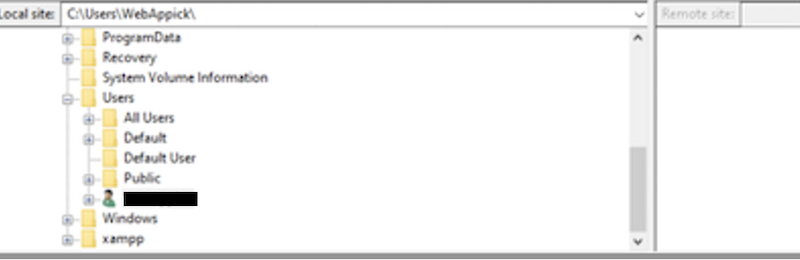
ขั้นแรกให้ตั้ง ชื่อโฮสต์ คุณเชื่อมต่อไคลเอนต์ FTP ของคุณกับเซิร์ฟเวอร์ Google FTP เพื่ออัปโหลดฟีดผลิตภัณฑ์ของคุณไปยังเซิร์ฟเวอร์ของพวกเขา ดังนั้นใช้ upload.google.com เป็น ชื่อโฮสต์
คุณจะได้รับชื่อผู้ใช้และรหัสผ่านจากการตั้งค่า FTP ของ Google Merchant Center คุณสามารถอัปโหลดฟีดผลิตภัณฑ์ของคุณได้อย่างง่ายดายด้วยเซิร์ฟเวอร์ FTP ผ่านกระบวนการนี้
บทสรุป
เพื่อเข้าถึงจำนวนผู้บริโภคสูงสุด คุณต้องโปรโมตผลิตภัณฑ์ของคุณบนอินเทอร์เน็ต Google Merchant Center อนุญาตให้โปรโมตฟีดผลิตภัณฑ์ของคุณในตลาดกลางหลายแห่ง ซึ่งส่งผลต่อการจัดอันดับ SEO
